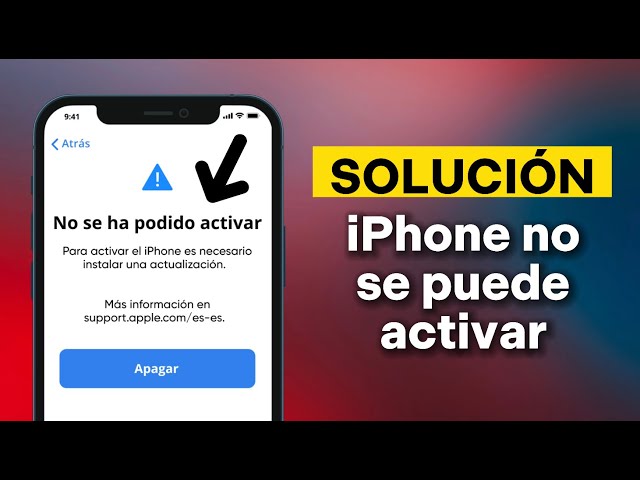En esta guía, te explicaré qué significa el error "no se pudo activar iPhone". Algunos de los mensajes que podrías ver incluyen:
- No se pudo activar actualiza tu iPhone para activarlo.
- No se pudo activar el iPhone porque no se pudo obtener la información de activación.
- No se pudo activar el iPhone porque no se puede acceder al servidor de activación.
- No se pudo activar, es necesario actualizar el iPhone para completarlo.
- iPhone no se pudo activar porque el servidor de activación no está disponible temporalmente.

¿Qué significa cuando no se pudo activar mi iPhone?
Cuando tu iPhone no se pudo activar, significa que la información de activación no se envió o no se recibió correctamente.
Este error puede ocurrir por las razones siguientes:
- Tiene una red débil, por lo que la información de su dispositivo no se puede enviar correctamente.
- El servicio clasificado de Apple no se está ejecutando.
- El operador de su tarjeta SIM no es compatible.
- Es posible que el bloqueo de activación esté habilitado en Find My iPhone.
- La versión iOS de tu iPhone ahora no es compatible con servidor de Apple.
- El firmware de iOS no se instaló correctamente en tu iPhone.
¿Aún necesitas ayuda? Ve a la siguiente sección y verás las 8 soluciones más detalladas.
Soluciones:
- [Tabla de comparación] 8 Soluciones cuando no se pudo activar tu iPhone
- 1. Solucionar el iPhone no puede activarse en 1 clic

- 2. Reparar iPhone no se pudo activar [7 trucos comunes]
- Truco 1. Utiliza una tarjeta SIM vieja para activar el iPhone o iPad
- Truco 2. Fuerza el reinicio del iPhone
- Truco 3. Comprueba la conexión a Internet
- Truco 4. Activa iPhone por iTunes o Finder
- Truco 5. Verifica el estado del sistema Apple
- Truco 6. Restaurar iPhone con iTunes usando el modo DFU (Perder datos)
- Truco 7. Solicitar soporte técnico de Apple para verificar el hardware
- Preguntas frecuentes sobre la activación de iPhone
[Tabla de comparación] 8 soluciones cuando no se pudo activar tu iPhone
| Soluciones | Tasa de éxito | Rapidez | Dificultad | Pérdida de datos | Qué podrá reparar |
|---|---|---|---|---|---|
Solucionar en 1 clic  |
99% | Muy Rápido | Fácil | No | Todos prolemas de sistema/software |
| Usa tarjeta SIM antigua | 30% | Muy Rápido | Fácil | No | Solo problemas de tarjeta SIM |
| Forzar reinicio de iPhone | 30% | Rápido | Fácil | No | Pocos problemas de software |
| Comprobar conexión de internet | 30% | Rápido | Fácil | No | Solo problemas de internet |
| Activa iPhone por iTunes | 20% | Rápido | Fácil | No | Solo verificación |
| Comprobar estado de sistema | 10% | Rápido | Fácil | No | Solo problemas del servicio de Apple |
| Restaurar via Modo DFU | 70% | Lento | Complicado | Sí | Algunos problemas de software |
| Soporte técnico de Apple | 99% | Muy lento | Complicado | Depende | Algunos Problemas de Hardware/software |
Solucionar el iPhone no puede activarse en 1 clic
Si aparece el error de que no se pudo activar iPhone en varias situaciones, la forma más eficiente es usar herramienta de arreglar iPhone, iMyFone Fixppo. En solo 4 pasos el probelma se resolverá sin perder datos.
¡Te ayuda en activar iPhone rápido!
193,277 personas lo han descargado.
- Salta 'no se pudo activar actualiza tu iPhone para activarlo' y otros mensajes de problemas de activación.
- Hacer más de lo que iTunes puede hacer, como sacar iPhone de Modo Recuperación GRATIS, actualizar o hacer downgrade de iOS, etc.
- Arregla más de 150 problemas de iOS.
- Uso fácil en casa.
- Soporta todos los modelos de iPhone como iPhone 16.
[Paso a Paso] ¿Cómo arreglar 'no se pudo activar iPhone' con Fixppo?
Paso 1. Instala e inicia iMyFone Fixppo y luego conecta tu iPhone con un cable USB. Desde la pantalla de iMyFone, toca 'Reparación del sistema Apple > Iniciar Reparación > Modo estándar'.

Paso 2. Si tu dispositivo puede ser detectado, procederá al siguiente paso. De lo contrario, sigue las instrucciones en pantalla para poner tu iPhone en modo DFU o modo de recuperación.

Paso 3. Ahora necesitas descargar el firmware para tu iPhone después de que iMyFone lo detecte automáticamente. Puedes elegir la versión que desees entre las opciones ofrecidas. Luego haz clic en el botón Descargar. Fixppo necesita el firmware para localizar el problema de tu iOS y solucionarlo.

Paso 4. Una vez que se haya descargado y verificado el firmware, toca 'Iniciar reparación estándar' e inicia el proceso de reparación. En unos 3 minutos, tu iPhone debería volver a la normalidad a partir de entonces y podrás activar tu iPhone sin problemas.


¡Asombroso! ¿Cierto? ¡Si todavía te perturba el mensaje de "no se pudo activar tu iPhone porque no se puede acceder al servidor de activación" o "no se pudo activar actualiza tu iPhone para activarlo", etc., realiza la reparación ahora!
Reparar iPhone no se pudo activar [7 trucos comunes]
A continuación, se muestran algunos consejos útiles que puedes intentar para resolver tu problema de activación en iPhone.
1 Usa una tarjeta SIM vieja para activar el iPhone
Si no se pudo activar el iPhone porque no se pudo obtener la información de activación del dispositivo, asegúrate de que tu iPhone tenga una tarjeta SIM antes de intentar activarla, y si esa tarjeta SIM no funciona para ti, intente cambiarla por una tarjeta SIM vieja que funcione con tu iPhone.
Asegúrate de que la tarjeta SIM esté insertada correctamente en la bandeja de la tarjeta SIM para que el dispositivo la detecte. Llama tu operador para que te ayude, si ambas tarjetas SIM no responden.

2 Forzar reinicio del iPhone
Para resolver el error de que "el iPhone no se pudo activar porque la información de activación no se pudo obtener del dispositivo", puedes intentar forzar el reinicio del iPhone siguiendo las instrucciones a continuación en la imagen.
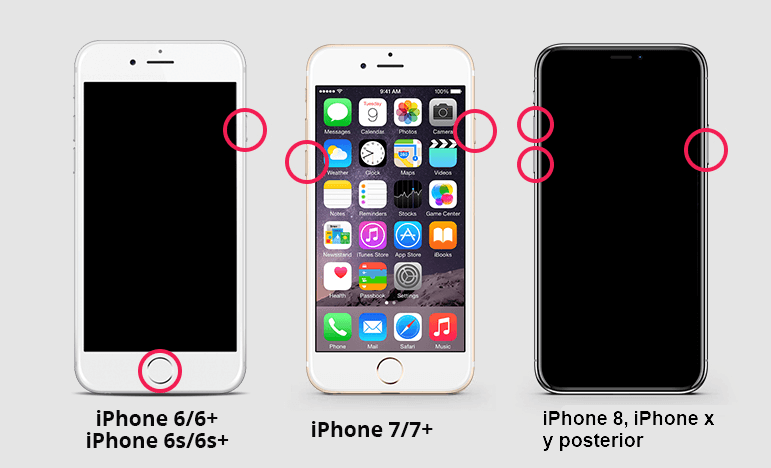
También puedes encontrar las formas oficiales de reiniciar tu iPhone.
3 Comprobar la conexión a Internet
Se recomienda activar tu iPhone mediante Wi-Fi. Por lo tanto, cuando tu iPhone dice no se pudo activar, asegúrate de tener una conexión a Internet activa y de que los servidores de Apple no estén bloqueados en tu dispositivo. Incluso puedes activar tu iPhone usando un Wi-Fi diferente y ver si funciona.
Sin embargo, si anteriormente usabas Wi-Fi y no funciona incluso si cambias a una conexión diferente, prueba con datos móviles esta vez. No olvides que el problema de la conexión a Internet puede ocurrir tanto en la red Wi-Fi como en los datos móviles.

4 Activa iPhone por iTunes o Finder
Si tu internet funciona bien, puedes activar iPhone por iTunes para hacer la verrificación. A veces, se soluciona que iPhone no se pudo activar fácilmente.
- Asegúrate de tener la última versión de iTunes.
- Conecta tu iPhone al ordenador con un cable USB y abre iTunes o Finder.
- Se detectará el iPhone y te dará la opción de activarlo.
- Sigue las instrucciones y espera a que finalice el proceso.
5 Verificar el estado del sistema Apple
Si ves 'no se puede activar tu iPhone porque no se puede acceder al servidor', podría ser el problema de Apple.
Para confirmarlo, ve a la página Estado del sistema de Apple y comprueba si la luz "Activación del dispositivo iOS" está en verde. Si está en amarillo o rojo, significa que el servicio de activación no está disponible en este momento. Espera a que la luz se ponga verde y vuelve a intentarlo.
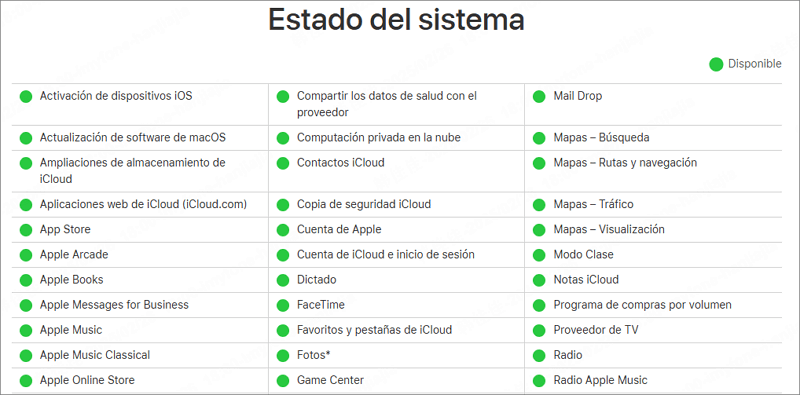
6 Restaurar tu iPhone con iTunes usando el modo DFU (Perder datos)
Cuando tu iPhone dice no se pudo activar actualiza tu iPhone para activarlo, puedes optar por restaurar tu iPhone usando el modo DFU con iTunes. Ten en cuenta que tus datos se borrarán por completo. Estos son los pasos:
- Inicia iTunes o Finder si estás utilizando macOS Catalina o superior.
- Conecta tu iPhone al ordenador.
- Sigue las instrucciones para poner tu iPhone en modo DFU.
- Cuando tu iPhone ingrese al modo DFU, tu iPhone permanecerá en una pantalla negra.
- Tu iPhone detectará el comando automáticamente y verás una ventana emergente. Selecciona "Restaurar".
- Confirma nuevamente para continuar con la restauración.
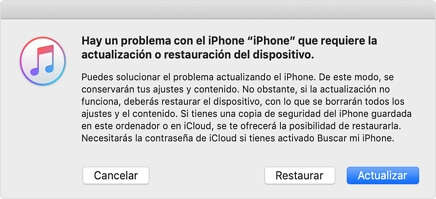
Nota
Puedes restaurar la copia de seguridad de tu iPhone utilizando la última copia de seguridad que tengas, una vez que el iPhone se restaure en DFU.7 Solicitar soporte técnico de Apple para verificar el hardware
En caso de que siga apareciendo el mensaje de error "el iPhone no se pudo activar porque no se pudo obtener la información de activación del dispositivo", diríjase directamente a la Apple Store más cercana.
El problema puede deberse a algún problema de hardware, que el personal de la tienda de Apple puede ayudarte a resolver o podrían reemplazar su iPhone si es necesario.

Preguntas frecuentes acerca de la activación del iPhone
Aquí hay algunas preguntas que también hacen las personas sobre la activación de iPhone, es posible que puedas encontrar la solución a tu problema aquí.
1 ¿Puedo omitir el bloqueo de activación de Apple?
Sí, es posible omitir el bloqueo de activación de iCloud con ciertos programas especializados. El bloqueo de activación protege los datos del usuario y se activa con "Buscar mi iPhone".
Si es tu dispositivo y olvidaste la contraseña, Apple puede ayudarte. Si lo compraste de segunda mano, contacta al vendedor para que desactive el bloqueo o te proporcione el acceso.
2 ¿Cómo saber cuándo se activa el iPhone?
Vaya a este enlace e ingresa su número IMEI que puedes encontrar yendo a "Configuración", "General", "Acerca de".
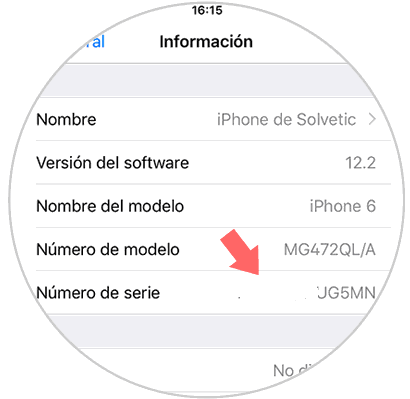
Después de ingresar tu número imei en el sitio web, haz clic en "No soy un robot", completa el CAPTCHA y selecciona "Verificar". Desplázate hacia abajo y ve la "Antiguedad estimada del teléfono". Esa sería la fecha de activación real.
Espero que las soluciones arribas podrán solucionar tu problema. Si te gusta nuestra página, por favor comparte a tus amigos para ayudar a más personas a slolucionar sus problemas con dispositivos iOS.
3 ¿Cómo activar el iPhone?
- 1. Toca o levanta el iPhone: Hazlo para despertar la pantalla.
- 2. Mira el iPhone: Desbloquéalo usando Face ID; el ícono de candado se abrirá para indicar que está desbloqueado.
- 3. Desliza hacia arriba: Desde la parte inferior de la pantalla, desliza hacia arriba para acceder al dispositivo.
- 4. Para bloquearlo: Presiona el botón lateral para bloquear el iPhone de nuevo.
Conclusión
Tras leer este texto, creo que te has encontrado la solución que te más conviene para los problemas de que no se pudo activar actualiza tu iPhone para activarlo y otros escenarios. Entre las soluciones, te recomiendo iMyFone Fixppo, ya que soluciona todos problemas de activación de iPhone, no necesitas probar las formas una por una. ¡Si deseas arreglar el problema más eficiente, repara con Fixppo!